Accéder à l’historique des appels
Si l’historique des appels est activé, vous pouvez afficher rapidement l’historique des appels et passer des appels à partir de l’historique des appels dans le client.
- Cliquez sur M e n u .
- Cliquez sur Boîte de réception de l’utilisateur .
Remarque : Tous les onglets sous Boîte de réception de l’utilisateursont disponibles dans toutes les versions du client ou pour tous les agents.Par par défaut , l’historique des appels apparaît comme le premier onglet sous Boîte de réception de l’utilisateur.
Votre historique des appels montre tous les appels entrants et sortants.
- Les appels sortants sont indiqués par une icône de téléphone sur le côté gauche de l’adresse distante (Indianapolis, IN).
- Les appels à plusieurs participants, tels qu’un appel acheminé vers une file d’attente ou un appel transféré, sont signalés par un Flèche à côté du nom de l’appelant (John Smith).
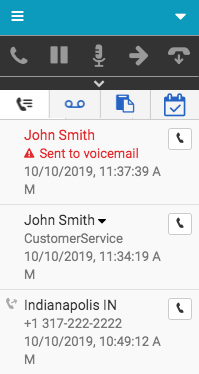
- Pour voir tous les participants d’un appel à plusieurs participants, cliquez sur Flèche à côté du nom de l’appelant (John Smith).
Un point orange indique son identité (agent Amy) dans la liste des participants.
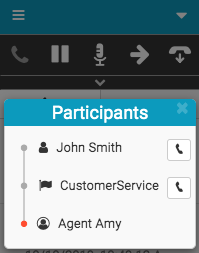
- Pour appeler quelqu’un de votre historique d’appels, cliquez sur Téléphone.
Pour plus d’informations, consultez Boîte de réception des utilisateurs, Configurer les paramètres du centre d’appels, Configurer l’application Zendesk, Configurer les extensions de navigateur Genesys Cloud, et réglages (Centre de développement Genesys Cloud ).
Pour plus d’informations sur les intégrations, consultez À propos des extensions de navigateur Genesys Cloud, À propos de Genesys Cloud Embeddable Framework, À propos de Genesys Cloud pour Salesforce, et À propos de Genesys Cloud pour Zendesk.

